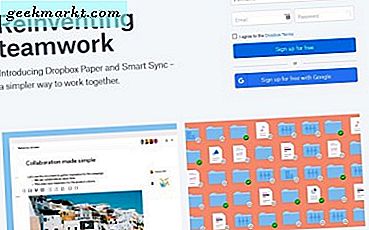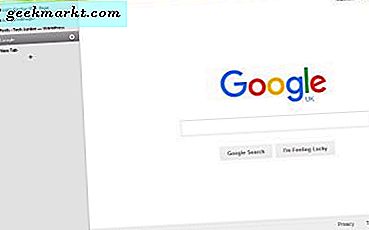Bluetooth, kulaklıklar, klavyeler, fareler, web kameraları ve diğer çevre birimleri tarafından kullanılan çok olgun bir teknolojidir. Kablosuz olarak ya da belirli bir Bluetooth cihazının görünümü ve hissi gibi, bir bilgisayarın Bluetooth'una sahip olup olmadığını ve nasıl yapılacağını nasıl ekleyeceğinizi öğrenebilirsiniz.
Bluetooth, iki saatin eşleştirilmesi için bir saat veya daha fazla zaman harcayacağınız hayal kırıklıklarının ilk günlerinden bu yana uzun bir yol kat etti. Şimdi protokol ve cihazlar çok daha fazla gelişti ve (genellikle) saniyeler içinde eşleşecek ve kusursuz bir şekilde çalışacak. Bilgisayarınızda bir Bluetooth alıcınız olduğu sürece, herhangi bir uyumlu cihazı onunla eşleştirebilmeniz gerekir. İşte nasıl.
Windows bilgisayar Bluetooth varsa nasıl söylenir
Windows kullanıyorsanız, bilgisayarınızın Bluetooth özelliği olup olmadığını öğrenmek son derece basittir. Bu hem masaüstü hem de dizüstü bilgisayarda çalışacaktır.
- Windows Başlat düğmesine sağ tıklayın ve Aygıt Yöneticisi'ni seçin.
- Bluetooth için cihaz listesine bakın. Giriş mevcutsa, Bluetooth özelliğiniz var.
- Bluetooth girişi için Ağ bağdaştırıcılarına bakın. Varsa, Bluetooth özelliğiniz var. Eğer değilse, yapmazsınız.
Bunun istisnası, Windows'u kendiniz yeniden kurduysanız ve her şeyi ayarladıktan sonra Bluetooth'u kullanmamış olmanızdır. Tüm sürücüleri yüklememiş olabilirsiniz, bu nedenle mutlaka Aygıt Yöneticisi'nde görünmez. Bilgisayarı satın aldıysanız, üretimin web sitesini veya el kitabını kontrol edin. Bunu oluşturduysanız, satın aldığınız donanımın özelliklerini kontrol edin.

Bir Mac bilgisayar Bluetooth varsa nasıl anlarım
Çoğu Mac'in bir tür veya başka bir Bluetooth özelliği vardır, bu yüzden, kullanılmış ya da hediye edilmiş olsanız bile, Bluetooth'a sahip olduğunuzdan emin olabilirsiniz. Emin olmak istiyorsan şunu yap:
- Apple menüsünü ve Bu Mac Hakkında'yı açın.
- Bağlı tüm donanımlarla ilgili bir rapor oluşturmak için Sistem Bilgisi ... seçeneğini seçin.
- Bluetooth'u arayın. Neyin olduğunu ve nerede olduğunu öğrenmek için seçin.
İsterseniz Sistem Tercihlerine de bakabilirsiniz. Sadece İnternet ve Kablosuz altında Bluetooth'u arayın. Bu hem masaüstü hem de dizüstü bilgisayarda çalışacaktır.
Linux bilgisayar Bluetooth varsa nasıl söylenir
Linux dizüstü bilgisayar veya PC kullanıyorsanız ve Bluetooth özelliği olup olmadığını bilmek istiyorsanız, basit bir komutla öğrenebilirsiniz. Bu hem masaüstü hem de dizüstü bilgisayarda çalışacaktır.
- Bir terminal aç
- 'Dmesg yazın | grep -i mavi 've Enter'a bas.
- Bir iade listesi donanımı görüyorsanız, Bluetooth'unuz var. Bir donanım listesi görmüyorsanız, yapmazsınız.
Linux kullanıyorsanız, bazı Linux çekirdeklerinin tüm Bluetooth modülleriyle uyumlu olmadığını ve dolayısıyla bunları tanımayacağını unutmayın. Yukarıdaki sorgu en yeni donanım ve ana dağıtım sistemlerinde çalışır, kendiniz derlediyseniz veya egzotik bir şey kullanıyorsanız, doğru sonucu vermeyebilir. Ubuntu ve Zorin üzerinde test ettim ve iyi çalıştı. Yolculuğunuz değişebilir.

Bir bilgisayara Bluetooth özelliği nasıl eklenir?
Yukarıdaki kontrollerde, bilgisayarınızın Bluetooth özelliği olmadığını ancak yine de kullanmak istediğinizi söylediyseniz, bazı donanım eklemeniz gerekecektir. Bluetooth adaptörleri anten veya USB dongle'lı mPCIe ağ kartları olarak gelir. Kullandığınız, bilgisayara ve durumunuza bağlıdır.
Genellikle, Bluetooth mPCIe adaptör kartları, daha büyük antenlere daha fazla voltaj çekme yetenekleri sayesinde daha güçlü bir sinyale ve daha fazla menzile sahiptir. En iyi PC'de çalışacaklar. Bir dizüstü bilgisayar veya küçük bir form faktörü PC kullanıyorsanız, boşluğunuz olmayabilir veya antenlerin yapışmasını isteyebilirsiniz, bu yüzden bir USB dongle daha iyi çalışır.
Maliyetler 15 $ ila 45 $ arasında değişir ve adaptörler tüm şekil ve boyutlarda gelir. Bazıları Bluetooth, diğerleri ise Wi-Fi ve Bluetooth'tur.
- Donanımı aldıktan sonra, bilgisayarınıza ekleyin ve önyükleyin.
- Yeni cihaz işletim sisteminiz tarafından otomatik olarak alınmalı ve bir sürücü indirilmeli ya da talep edilmelidir.
- Sürücünüz CD'sini takınız veya sürücüyü üreticinin web sitesinden indirin.
- İstenirse ve Bluetooth kullanmaya başladığınızda makinenizi yeniden başlatın!
Bir bilgisayara Bluetooth özelliği eklemek son derece basittir. Şu anda çevredeki şeffaf numara ve çevre birimleri ile, kablosuz gitmek için harika bir zaman ve Bluetooth bunu nasıl yapıyor!